10 月 25
此篇文章為PhotoCap版本變更所做的更新文章,
關於相片紅眼的成因,
請參考『PhotoCap教學(5):影像編輯之消除紅眼與疤痕』這篇文章。
1.首先開啟一張有紅眼的相片檔案。(附註:此示範檔案取自小石頭文化有限公司出版之PhotoCap 5相片魔法書附錄光碟)
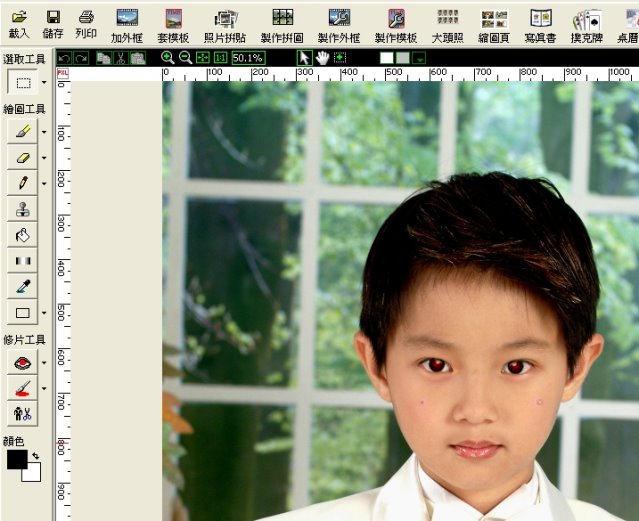
2.請點選『輔助工具列』的『選取放大區域模式』鈕。
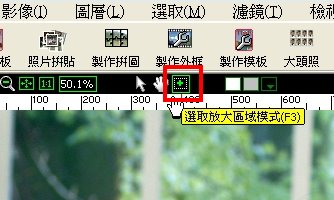
3.將相片中要處理的區域用滑鼠拖曳起來,程式便會將該區域放大填滿工作編輯區。

4.接著務必點選『輔助工具列』的『正常工作模式』鈕,以便繼續編輯相片。
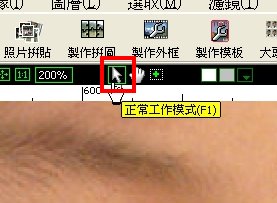
5.找到左方『工具組』中的修片工具分類,點選『去除紅眼』鈕旁的小箭頭,選擇『去除紅眼』功能。
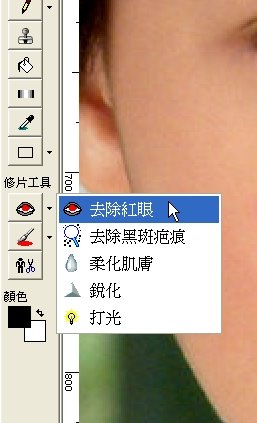
6.這時滑鼠指標變成一個圓圈,但這圓圈似乎稍微大了些。請找到右上方『屬性面板』,請調整『筆刷大小』來變更圓圈大小。

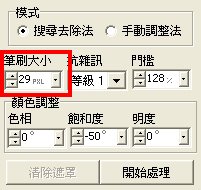
7.調整完圓圈大小後,先在紅眼部分按一下滑鼠左鍵,接著按一下『開始處理』鈕,這時應該會發現紅眼的部份縮小了。

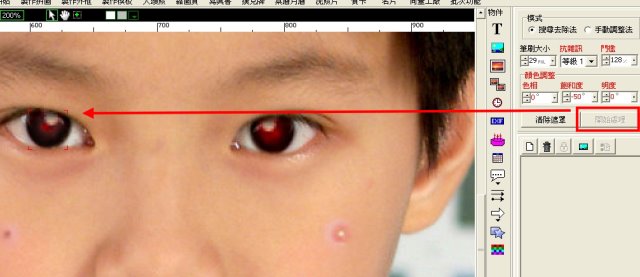
8.若紅眼沒有完全消除,請先按一下『清除遮罩』。接著重複上一步驟,一直到紅眼現象完全消除。
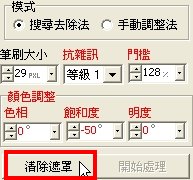
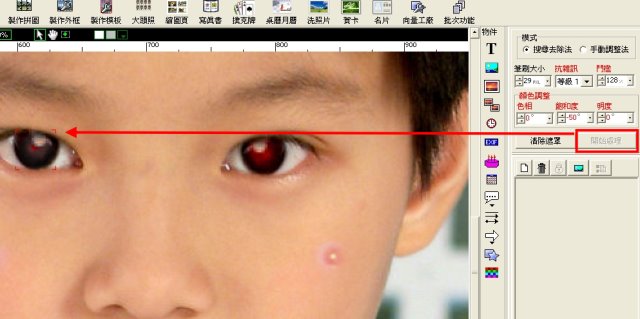

9.另一邊眼睛也用上述2個步驟,將紅眼現象消除喔。

